Обработка текстов — одна из самых обширных областей применения персональных компьютеров. Текстовый редактор (процессор) Word дает возможность обрабатывать текстовые документы практически не ограниченных объемов, добавляя в них иллюстрации, таблицы, графики, оглавления и т.д.
1. Запуск программы
Для запуска текстового редактора Word необходимо выполнить: ПУСК — ПРОГРАММЫ — MICROSOFT WORD
2. Обзор окна Word 2000
Строка заголовка — содержит название программы, в нашем случае это Microsoft Word, и название файла, который в данный момент обрабатывается. При первом запуске указывается название файла Документ 1. Цифра 1 говорит о том, что Word может обрабатывать одновременно несколько документов, переключаясь с одного на другой. А название Документ присваивается автоматически каждому новому тексту, пока вы не сохранили его под другим именем.
Краткий обзор команд меню:
Файл — содержит команды, с помощью которых можно работать с документом в целом, то есть создать, открыть, сохранить и напечатать документ.
Урок 4: Связь между рабочими листами и книгами Excel. Совместное использование данных.
Правка — содержит команды, с помощью которых можно редактировать документ, проводить поиск необходимых мест текста, отменить ошибочное действие.
Вид – команды, которые позволяют выбрать как форму представления документа на экране, так и задать вид окна редактора Word.
Вставка – команды, которые позволяют вставить в текст различные объекты и текстовые элементы: сноски, колонтитулы, примечания, номера страниц, рисунки, графики и т.д.
Формат – команды, с помощью которых можно форматировать как весь документ в целом, так и его фрагменты.
Сервис — содержит команды для “полировки” документа (проверка орфографии, подбор синонимов и т.д.), позволяет установить параметры для различных режимов работы Word.
Таблица — в этом меню находятся все команды для работы с таблицами.
Окно – команды для одновременной работы с несколькими документами.
? — вызов справки.
Текстовый курсор — вертикальный мигающий штрих, который указывает куда в следующий момент будет вводиться текст, вставляться рисунок или таблица.
Системное меню окна кнопка в заголовке окна позволяет управлять окном.
Если выбрать команду Свернуть (в Панели задач появится пиктограмма Microsoft Word — документ 1).

Чтобы восстановить окно редактора из «Панели задач» необходимо щелкнуть один раз по пиктограмме.
Панели инструментов — находятся, как правило, под строкой меню и содержат кнопки и комбинированные поля, которые дублируют команды меню. Щелчком мыши по кнопке можно задать команду для редактора Word. Как правило, две панели инструментов Стандартная и Форматирование располагаются в верхней части окна.
Панель «Стандартная»
Панель «Форматирование»

Проявка RAW файла. Работа с объемом и профилями.
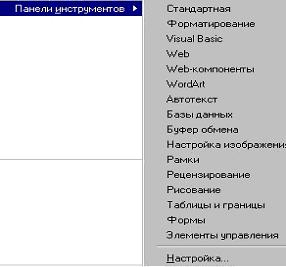
Чтобы изменить Панели инструментов необходимо выбрать команду Вид — Панели инструментов.
В открывшемся списке щелкнуть мышкой по нужным панелям инструментов, открытые панели инструментов будут отмечены значком .
Полосы прокрутки текста — на правой и нижней сторонах окна Word находятся полосы прокрутки текста (иногда их называют линейки прокрутки). С их помощью можно передвигаться по тексту документа на экране, нажимая мышью вверху ()или внизу ().
Бегунок — небольшой перемещаемый прямоугольник на полосах прокрутки. По положению бегунка на полосах прокрутки можно мгновенно оценить положение текстового курсора относительно всего текста, как по вертикали, так и по горизонтали, и страницу, на которой вы находитесь.
Строка состояния — находится в нижней части окна Word, на нее выводится информация о текущем положении текстового курсора в документе, текущем времени и текущем режиме редактирования.
Источник: studfile.net
Содержит название программы и название файла который в данный момент обрабатывается
Тысячи правильных ответов на различные тесты
Тысячи проверенных ответов
Вопрос теста:
Установите соответствие между объектами окна текстового процессора и их назначениями.
- Строка состояния.
- Полосы прокрутки.
- Линейки.
- выводит информацию о текущем положении текстового курсора в документе и текущем режиме редактирования
- применяются в тех случаях, когда весь текст не помещается на экране и требует сдвига вверх-вниз или влево-вправо
- служат для изменения абзацного отступа, установки позиции табуляции в тексте
- содержит название программы и название файла, который в данный момент обрабатывается
Тема 4.2. Текстовый редактор MS Word


1.

2.

3.

4.
188. Список в MS Word называется…
189. Список
* конфеты
* мармелад
* шоколад
* вафли
В Word называется
190. В документе MS Word перенести фрагмент текста из начала в середину документа можно следующим образом
1. стереть старый текст, и набрать его на новом месте
2. -вырезать фрагмент текста, поместив его в буфер обмена,
-установить курсор в средину документа
-выполнить команду «Вставить»
3. -выделить фрагмент текста
-скопировать его в буфер обмена
-установить курсор в средину документа
-выполнить команду «Вставить»
4. данная операция в Word невозможна
191. Для сохранения документа на диске под другим именем необходимо:
1. использовать инструмент «дискета», ввести новое имя файла
2. использовать кнопку Office — сохранить как. в диалоговом окне которого выполнить необходимые установки (выбрать папку, записать имя документа и др.)
3. использовать кнопку Office – сохранить и в диалоговом окне ввести новое имя документа
192. Отдельные слова в документе MS Word подчеркнуты красной волнистой линией, это означает…
1. что шрифтовое оформление этих слов отличается от принятых в документе
2. что эти слова занесены в буфер обмена и могут использоваться при наборе текста
3. что в этих словах необходимо изменить регистр их написания
4. что по мнению MS Word в этих словах допущены ошибки
193. Выделить одну строку в тексте документа за один прием можно…
1. только с помощью мыши, — «покрасить», удерживая левую кнопку мыши
2. установив указатель мыши слева от строки, сделать один щелчок левой кнопкой мыши
3. установив указатель мыши слева от текста, сделать двойной щелчок левой кнопкой мыши
194. Создать общий заголовок у нескольких столбцов представленной таблицы можно следующими действиями…
1. Формат/ Колонки
2. выделить нужные ячейки, Макет/Объединить ячейки
3. выделить нужные ячейки, Макет/Автоформат таблицы
4. Конструктор/Объединить ячейки
195. Вставить специальный символ в текст документа можно следующим образом
1. выполнить команду «правка — специальная вставка»
2. выполнить команду «вставка — символ»
3. специальный символ может быть вставлен только с помощью заданных сочетаний клавиш («горячих» клавиш)
196. В документе присутствует широкая таблица, которая не помещается на стандартную страницу бумаги. Как напечатать такую таблицу на листе с альбомной ориентацией, сохраняя в документе единую нумерацию страниц и колонтитулы?
1. разбить документ на два файла и печатать каждый файл отдельно со своими параметрами страниц
2. выделить таблицу и напечатать ее отдельно
3. разбить документ на три раздела, и в каждом разделе установить свои параметры страницы и напечатать весь документ
4. скопировать таблицу в другой документ
197. Вы хотите выделить предложение курсивом. Для этого нужно:
1. поставить курсор на начало предложения, нажать мышью кнопку «Курсив»
2. выделить предложение, нажать мышью кнопку «Курсив»
3. поставить курсор на конец предложения, нажать мышью кнопку «Курсив»
198. Вы хотите тщательно просмотреть часть текста, набранного мелким шрифтом. Ваши действия:
1. изменить высоту шрифта на большее значение
2. применить инструмент «предварительный просмотр»
3. увеличить масштаб отображения документа на экране монитора
199. На рисунке отображено окно MS Word. Выберите правильную последовательность перечисленных элементов окна.

1. 1-строка меню, 2-строка заголовка, 3-полосы прокрутки, 4-рабочее поле окна
2. 1- полосы прокрутки, 2-строка заголовка, 3-строка меню, 4-рабочее поле окна
3. 1-строка меню, 2- рабочее поле окна, 3-строка заголовка, 4-полосы прокрутки
4. 1- рабочее поле окна, 2-строка заголовка, 3-полосы прокрутки, 4-строка меню
200. Перемещение выделенного фрагмента текста в Буфер обмена можно выполнить командой…
201. Строка состояния…
1. выводит информацию о текущем положении курсора в документе и текущем режиме редактирования
2. служит для изменения абзацного отступа, установки позиции табуляции в тексте
3. применяется в тех случаях, когда весь текст не помещается на экране и требует сдвига вверх-вниз или вправо-влево
4. содержит название программы и название файла, который в данный момент обрабатывается
202. Линейка…
1. выводит информацию о текущем положении курсора в документе и текущем режиме редактирования
2. служит для изменения абзацного отступа, установки позиции табуляции в тексте
3. применяется в тех случаях, когда весь текст не помещается на экране и требует сдвига вверх-вниз или вправо-влево
4. содержит название программы и название файла, который в данный момент обрабатывается
203. Полоса прокрутки…
1. выводит информацию о текущем положении курсора в документе и текущем режиме редактирования
2. служит для изменения абзацного отступа, установки позиции табуляции в тексте
3. применяется в тех случаях, когда весь текст не помещается на экране и требует сдвига вверх-вниз или вправо-влево
4. содержит название программы и название файла, который в данный момент обрабатывается
204. Назначение клавиши Caps Lock
1. служит для фиксации режима ввода прописных букв
2. используется для ввода прописных букв и других символов, располагающихся на верхнем регистре клавиатуры
3. включает и выключает режим ввода цифр клавишами, расположенными в правой части клавиатуры
4. перемещает курсор в начало строки текста
205. Назначение клавиши Shift
1. служит для фиксации режима ввода прописных букв
2. используется для ввода прописных букв и других символов, располагающихся на верхнем регистре клавиатуры
3. включает и выключает режим ввода цифр клавишами, расположенными в правой части клавиатуры
4. перемещает курсор в начало строки текста
206. Назначение клавиши Num Lock
1. служит для фиксации режима ввода прописных букв
2. используется для ввода прописных букв и других символов, располагающихся на верхнем регистре клавиатуры
3. включает и выключает режим ввода цифр клавишами, расположенными в правой части клавиатуры
4. перемещает курсор в начало строки текста
207. Нажатие клавиши Enter при наборе текста обозначает окончание
208. Для выделения слова в текстовом документе необходимо…
1. указать на любой символ фрагмента текста и щелкнуть два раза левой кнопкой мыши
2. указать на любой символ фрагмента текста и щелкнуть три раза левой кнопкой мыши
3. указать на любой символ фрагмента текста и щелкнуть два раза правой кнопкой мыши
4. указать на фрагмента текста и щелкнуть левой кнопкой мыши, удерживая клавишу Ctrl
209. Для выделения абзаца в текстовом документе необходимо…
1. указать на любой символ фрагмента текста и щелкнуть два раза левой кнопкой мыши
2. указать на любой символ фрагмента текста и щелкнуть три раза левой кнопкой мыши
3. указать на любой символ фрагмента текста и щелкнуть два раза правой кнопкой мыши
4. указать на фрагмента текста и щелкнуть левой кнопкой мыши, удерживая клавишу Ctrl
210. Для выделения предложения в текстовом документе необходимо…
1. указать на любой символ фрагмента текста и щелкнуть два раза левой кнопкой мыши
2. указать на любой символ фрагмента текста и щелкнуть три раза левой кнопкой мыши
3. указать на любой символ фрагмента текста и щелкнуть два раза правой кнопкой мыши
4. указать на фрагмента текста и щелкнуть левой кнопкой мыши, удерживая клавишу Ctrl
211. Удалить символ справа от курсора в текстовом документе можно клавишей …
212. Прекращает или отменяет выполнение команды или какого-либо действия клавиша…
213. Разбиение одной строки на две выполняется с помощью клавиши …
214. К системам обработки текстов не относится …
215. Названия Times New Roman, Arial – относятся к понятию …
216. Полужирный, Курсив, Подчеркнутый – относятся к понятию …
4. гарнитуры (вида)
217. Добавление текста в документ так, что существующий текст сдвигается вправо, освобождая место вводимым символам, осуществляется в режиме …
4. расстановки переносов
218. Колонтитулом называется …
1. первая строка нового абзаца, оказавшаяся на последней строке страницы
2. строка экрана, в которую выводится информация о режимах работы текстового редактора
3. строка экрана, предназначенная для записи пользователем команд операционной системы
4. заголовочные данные, помещаемые в начале или конце каждой страницы документа
219. Укажите правильное высказывание …
1. знак препинания надо обязательно отделять пробелом от предшествующего слова, а после знака препинания вводить пробел не надо
2. знак препинания надо отделять пробелами от предшествующего и от последующего слов
3. знак препинания не надо отделять пробелом от предшествующего слова, а после знака препинания вводить пробел надо обязательно
4. знак препинания не надо отделять пробелами ни от предшествующего, ни от последующего слов
220. Быстрое перемещение курсора по документу на экранную страницу вверх/вниз осуществляется клавишами …
1. Page Up/Page Dn
Источник: cyberpedia.su